Korzystanie z technologii NFC (Near Field Communication) w komputerach firmy Dell
Summary: Korzystanie z funkcji komunikacji (NFC) na komputerze z systemem Windows, w tym włączanie komunikacji NFC w systemie Windows, przesyłanie plików i rozwiązywanie problemów. Poznaj zalety NFC z tego przewodnika po NFC firmy Dell. ...
This article applies to
This article does not apply to
This article is not tied to any specific product.
Not all product versions are identified in this article.
Instructions
Spis treści:
- Czym jest funkcja komunikacji krótkiego zasięgu Near Field Communication (NFC)?
- Jak używać funkcji NFC?
- Jak włączyć lub wyłączyć funkcję NFC?
- Jak przesłać pliki z tabletu z systemem Windows 8.1 do innych urządzeń z wykorzystaniem komunikacji NFC?
- Jak pobrać sterownik?
- Bluetooth VS Near Field Communication
Czym jest funkcja komunikacji krótkiego zasięgu Near Field Communication (NFC)?
Near Field Communication (NFC) to zestaw standardów dla smartfonów i podobnych urządzeń do nawiązywania komunikacji radiowej poprzez zbliżenie ich do siebie lub zbliżenie ich do siebie, nie więcej niż kilka cali lub centymetrów.
Funkcja NFC spełnia kryteria wymagane, aby być uznaną za sieć osobistą, ponieważ wykorzystuje technologię Bluetooth i może być wykorzystana w celu komunikacji między urządzeniami znajdującymi się w bardzo niewielkiej odległości.
Niektóre typowe zastosowania NFC to między innymi:
- Dotknij, aby podłączyć urządzenia peryferyjne z obsługą NFC bez konieczności parowania lub konfiguracji połączenia bezprzewodowego (klawiatury, myszy, słuchawki).
- Stuknij, aby zagrać w grę z włączoną funkcją NFC między znajomymi.
- Dotknij, aby udostępnić – udostępniaj zdjęcia, adresy URL lub dokumenty.
- Stuknij, aby otrzymać informacje z tagu osadzonego na plakacie itd.
- Zawartość jest automatycznie aktualizowana o Twoją lokalizację, gdziekolwiek jesteś (pogoda, restauracje itp.).
Komputery firmy Dell wyposażone w technologię NFC są oznaczone tym symbolem:

Jak używać funkcji NFC?
Jak zidentyfikować NFC w Menedżerze urządzeń systemu Windows?
- Uruchom Panele funkcji z poziomu pulpitu.
- Wybierz opcję Ustawienia.
- Wybierz Panel sterowania.
- Wybierz opcję Sprzęt i dźwięk.
- Wybierz opcję Menedżer urządzeń i rozwiń listę Urządzenia zbliżeniowe.
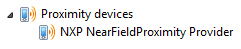
Jak włączyć lub wyłączyć funkcję NFC?
- Uruchom panel ustawień z interfejsu pulpitu.
- Wybierz opcję Zmień ustawienia komputera.
- Wybierz opcję Sieć w lewym okienku.
- Wybierz Tryb samolotowy.
- W obszarze opcji Urządzenia bezprzewodowe przesuń suwak NFC, aby go włączyć/wyłączyć.
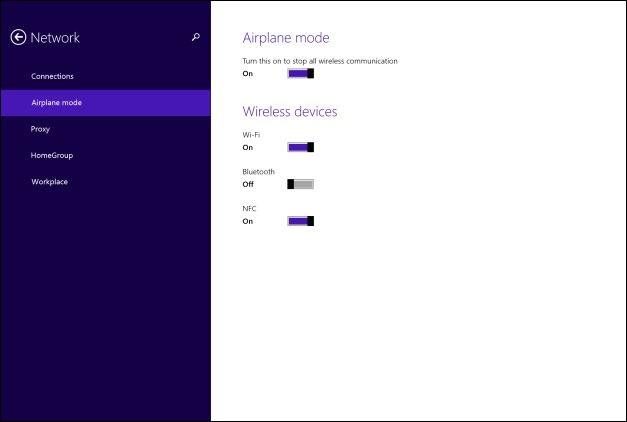
Jak przesłać pliki z tabletu z systemem Windows 8.1 do innych urządzeń z wykorzystaniem komunikacji NFC?
- Upewnij się, że funkcja NFC jest włączona zarówno na komputerze, jak i na urządzeniu odbiorczym.
- Otwórz plik (przykład: obraz), który chcesz przenieść w aplikacji obsługującej tę technologię (transfer pliku odbywa się między aplikacjami przy użyciu NFC. Monit informujący o tym pojawia się w przypadku próby przesłania pliku spoza aplikacji zgodnej ze standardem NFC).
- Uruchom Panele funkcji z poziomu pulpitu.
- Wybierz Urządzenia.
- Wybierz Wyślij przez zetknięcie.
- Zetknij komputer z urządzeniem, aby przesłać dane.
Jak pobrać sterownik?
- Przejdź do strony Sterowniki i pliki do pobrania.
- Wprowadź kod Service Tag systemu lub wybierz model komputera.
- W sekcji Sieć pobierz aplikację Near Field Communication.
- Postępuj zgodnie z instrukcjami wyświetlanymi na ekranie, aby zainstalować sterownik.
Bluetooth VS Near Field Communication
| Bluetooth | Near Field Communication |
|---|---|
|
|
Affected Products
Mobile DevicesArticle Properties
Article Number: 000129573
Article Type: How To
Last Modified: 29 May 2024
Version: 8
Find answers to your questions from other Dell users
Support Services
Check if your device is covered by Support Services.